airMAX - первоначальная настройка и подключение
В этой статье вы узнаете о том, как настроить свой компьютер и подключиться к устройствам airMAX для начальной настройки.
Более подробную информацию о начальной настройке можно найти в Кратком руководстве для вашего устройства. Также настоятельно рекомендуем изучить Руководство пользователя airOS, чтобы подробно узнать о всех функциях airMAX.
Содержание
Введение
В инструкции предполагается, что на устройстве установлены значения по умолчанию. Прежде чем продолжить, восстановите заводские настройки - это очень важно.
Прежде чем продолжить, убедитесь, что на вашем устройстве установлена последняя версия прошивки airMAX M или airMAX AC, и вы ознакомились с кратким руководством по продукту.
Прямое подключение к устройству airMAX
- Настройте свой компьютер на подсеть 192.168.1.0/24 (маска подсети 255.255.255.0). Вы можете найти инструкцию по настройке в интернете.
- Подключите устройство airMAX к порту с маркировкой PoE на инжекторе питания. Порт Ethernet определяется автоматически.
- Подключите порт Ethernet вашего компьютера к порту LAN того же инжектора питания.
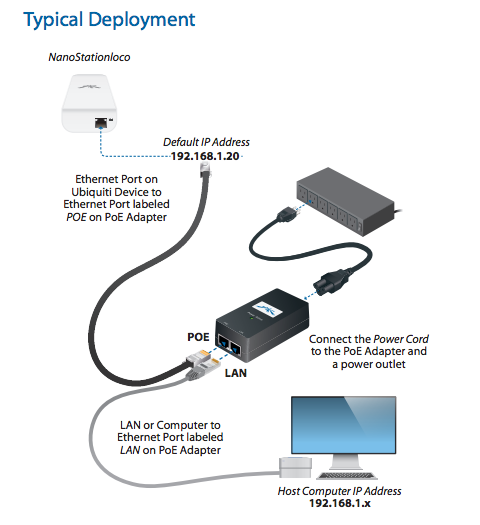
- После подключения запустите веб-браузер и введите 192.168.1.20 в качестве «URL-адреса», чтобы получить доступ к консоли управления устройством.
- Введите ubnt / ubnt в качестве имени пользователя / пароля.
- Теперь вы можете приступить к настройке устройства через веб-интерфейс airOS.
Подключение к устройству airMAX по локальной сети
Начиная с airOS M v6.3.2, при сбросе к заводским настройкам устройства airMAX M сначала будут пытаться получить IP-адрес через DHCP. Если IP-адрес не получен через DHCP, устойство вернется к 192.168.1.20.
- Подключите устройство airMAX к порту с маркировкой PoE на инжекторе питания. Порт Ethernet определяется автоматически.
- Подключите устройство airMAX к вашей сети.
- Установите WifiMAN Desktop или проверьте список подключенных к маршрутизатору устройств, чтобы найти назначенный MAC-адрес и IP-адрес устройству airMAX.
- Запустите веб-браузер и введите IP-адрес, полученный на шаге № 3, в качестве URL-адреса, чтобы получить доступ к консоли управления.
- Введите ubnt / ubnt в качестве имени пользователя / пароля.
- Теперь вы можете приступить к настройке устройства через веб-интерфейс airOS.

 Москва
Москва  ubnt@ubnt.ru
ubnt@ubnt.ru Контакты
Контакты





 Google Play
Google Play App Store
App Store